TimeWarp Interpolation メニュー(「TimeWarp Interpolation メニュー」を参照)から Custom を選択すると、Asset Settings ウィンドウに Custom TimeWarp ペインが表示されます。Custom TimeWarp ペインでは、選択されているクリップのアニメーションを、ファンクション カーブを使って編集できます。このペインの設定は、FCurves ウィンドウでの設定に似ています(「ファンクション カーブを作成する」および「TimeWarp カーブ」を参照)。
Enable TimeWarp オプション(「Enable TimeWarp オプション」を参照)を使用します。ペインの結果を削除することなく無効にできます。
MotionBuilder では、クリップの長さと、クリップに含まれているオリジナルのアニメーション データの長さが自動的に識別されます。そのため、クリップを編集(たとえば、クリップを短くしたりループするなど)しても、オリジナルのアニメーション データの長さは保持されます。

Story ウィンドウのクリップ A. フレーム 0 ~ 271 のアニメーション データの元の長さ B. 元のアニメーション データを失わずにフレーム 60 ~ 158 からサイズ変更されたクリップ
Story クリップの TimeWarp カーブの長さは、クリップの現在表示されている部分の長さではなく、アニメーション データ全体の長さ(A)を表わしています。また、TimeWarp カーブ上には、クリップの開始点と終了点を示す短い縦線(B)が表示されます。なお、これらの縦線は、クリップにどのような操作を行ったかによって表示される場合とされない場合があります。
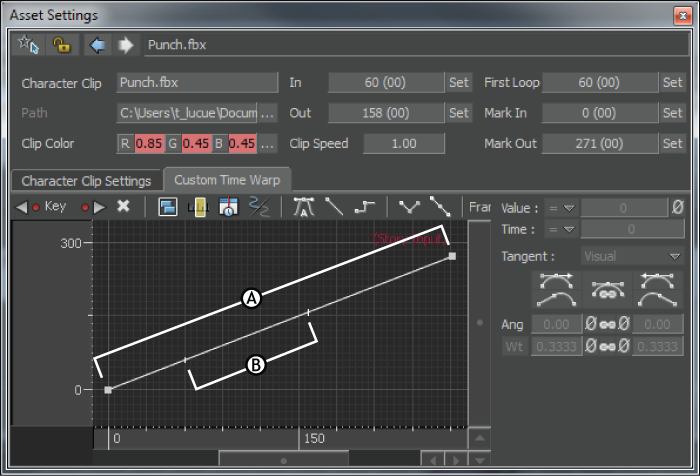
Story クリップの TimeWarp A. フレーム 0 から 271 までがオリジナルのアニメーション データの長さ B. クリップの現在の開始点はフレーム 60、終了点はフレーム 158
Story ウィンドウでクリップをトラックに沿って移動すると、それに応じて TimeWarp カーブがタイムライン上で移動します。